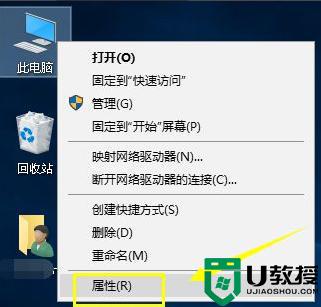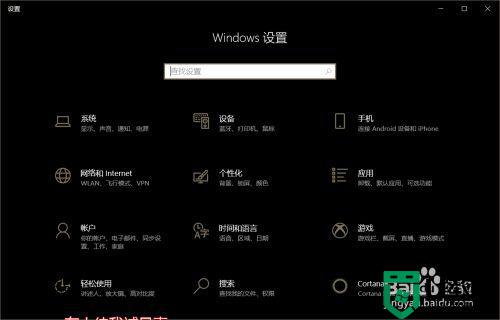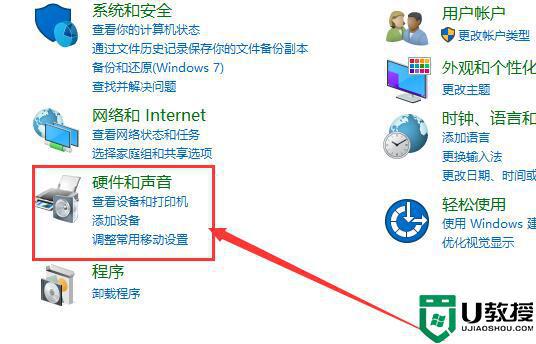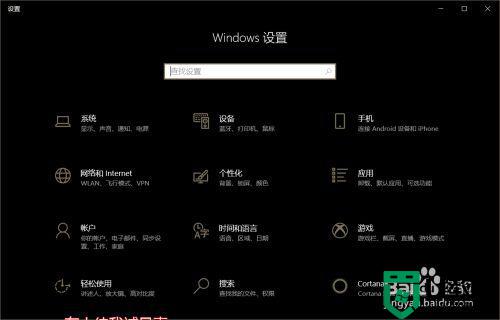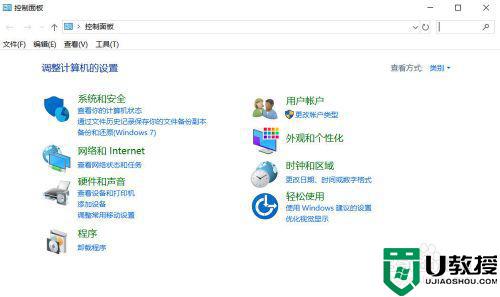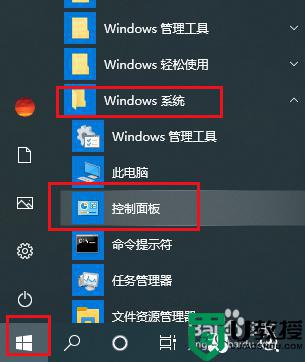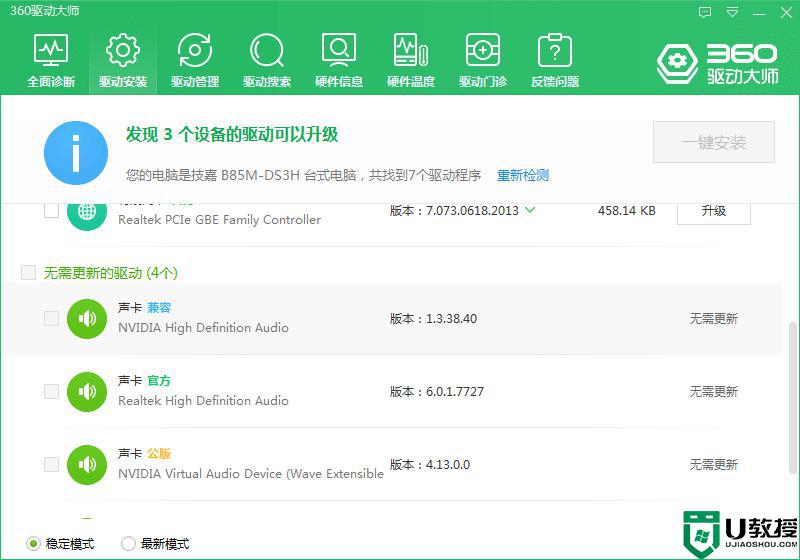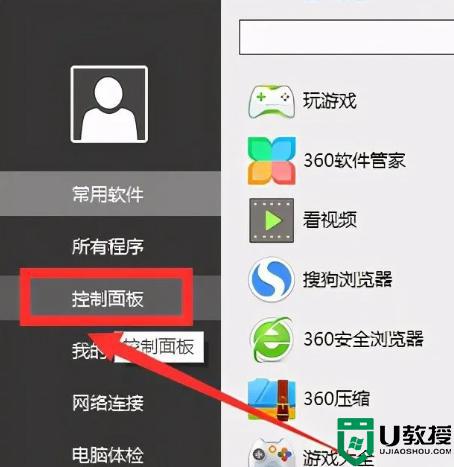为什么电脑插耳机进去没有显示怎么办window10
现在很多用户喜欢在电脑上插入耳机使用,这样能听到的声音只有自己,声音也会变得更清晰,但是win10系统用户在插入耳机后是没有显示出来是没有反应的,用户不知道是为什么,那么一样出现了插入耳机没反应的话该怎么办呢,下面小编给大家分享解决该问题的方法。
推荐系统:win10纯净版64位iso
解决方法:
1、换耳机测试,验证耳机没问题,插入电脑,显示未插入。
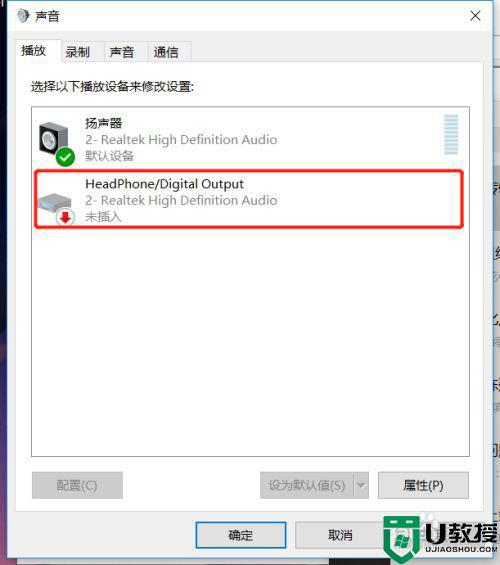
2、驱动精灵,卸载安装声卡驱动,声卡驱动没问题。
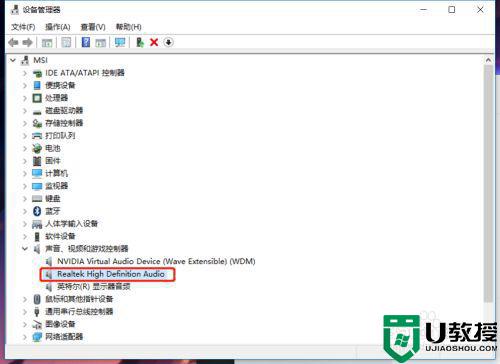
3、查看控制面板找Realtek高清晰音频管理器,把禁用前面板插孔检测前面打上勾,找到此方法结束,找不到继续下面操作。
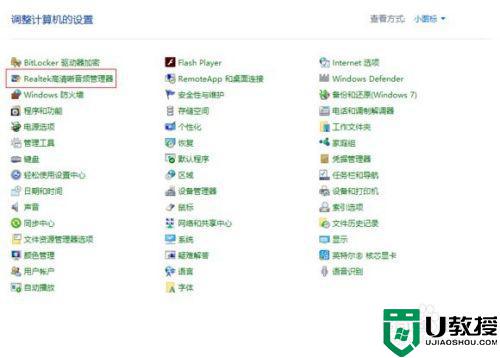
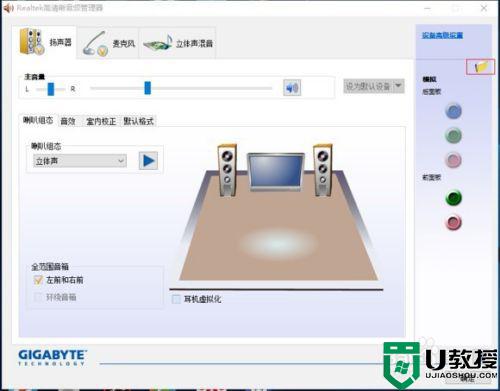
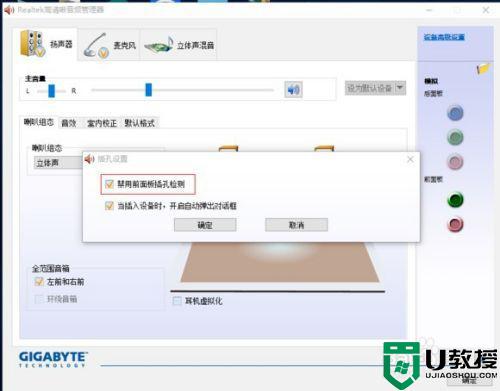
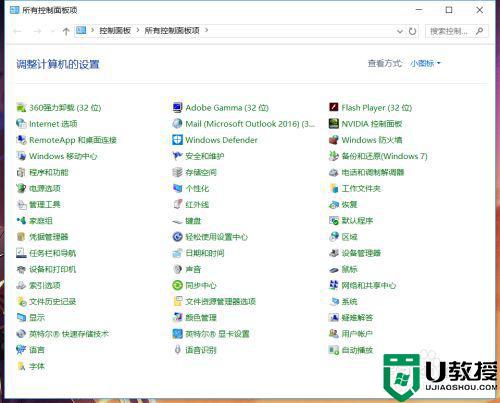
4、找不到控制面板Realtek高清晰音频管理器,在我的电脑找C:Program FilesRealtekAudioHDARtkNGUI64.exe,各个电脑该文件名称不一样(RtHDVCpl.exe)。
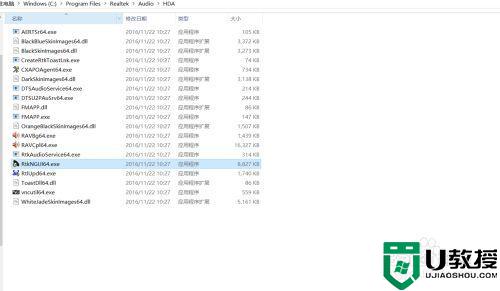
5、打开RtkNGUI64.exe,发现了找的千辛万苦的Realtek高清晰音频管理器,我的电脑做完此步操作,耳机已经可以正常使用。
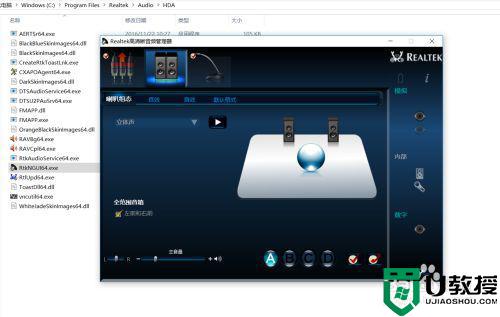
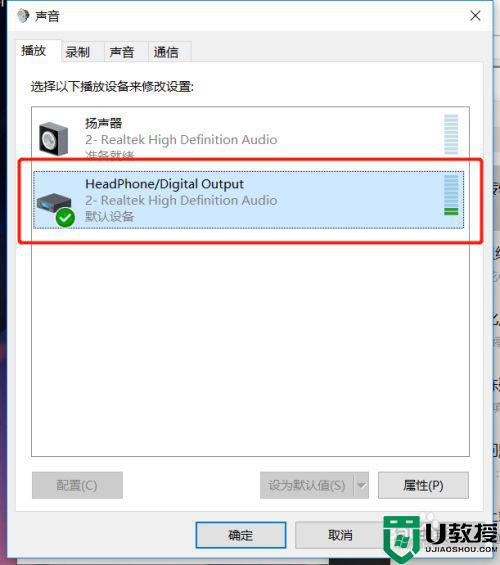
6、在插拔耳机都会正常显示选项,大功告成。
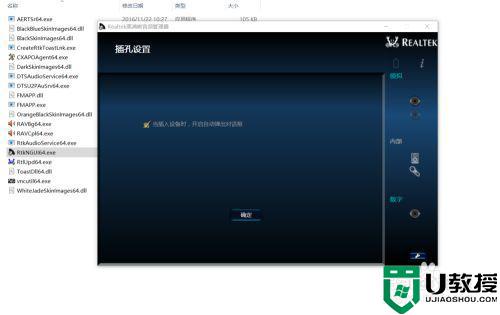
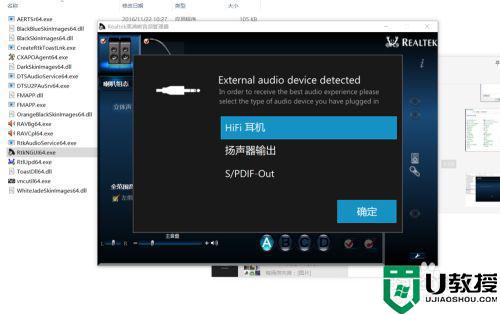
以上就是win10电脑插耳机进去没有显示的解决方法,遇到同样的问题,可以按上面的方法来进行解决。